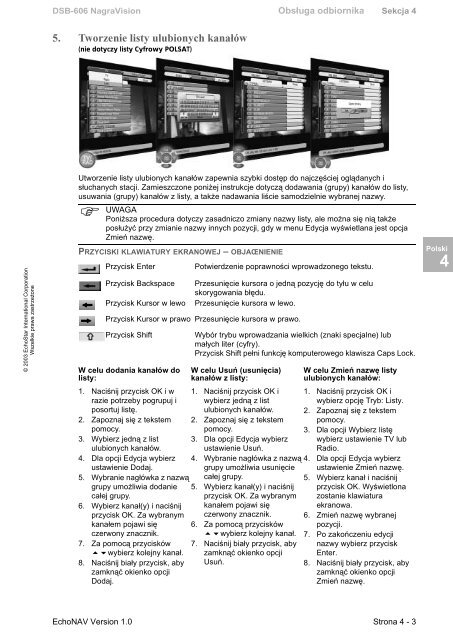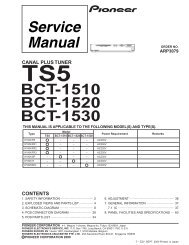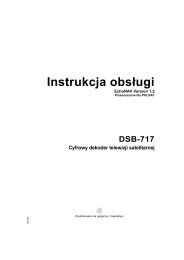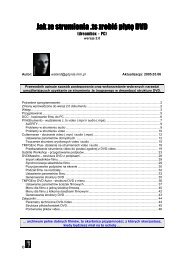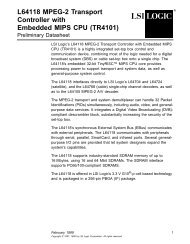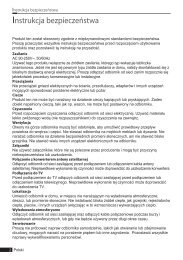Zobacz instrukcję dekodera (format .pdf) - Cyfrowy Polsat
Zobacz instrukcję dekodera (format .pdf) - Cyfrowy Polsat
Zobacz instrukcję dekodera (format .pdf) - Cyfrowy Polsat
You also want an ePaper? Increase the reach of your titles
YUMPU automatically turns print PDFs into web optimized ePapers that Google loves.
© 2003 EchoStar International Corporation<br />
Wszelkie prawa zastrzeżone<br />
DSB-606 NagraVision Obsługa odbiornika Sekcja 4<br />
5. Tworzenie listy ulubionych kanałów<br />
(nie dotyczy listy <strong>Cyfrowy</strong> POLSAT)<br />
Utworzenie listy ulubionych kanałów zapewnia szybki dostęp do najczęściej oglądanych i<br />
słuchanych stacji. Zamieszczone poniżej instrukcje dotyczą dodawania (grupy) kanałów do listy,<br />
usuwania (grupy) kanałów z listy, a także nadawania liście samodzielnie wybranej nazwy.<br />
UWAGA<br />
Poniższa procedura dotyczy zasadniczo zmiany nazwy listy, ale można się nią także<br />
posłużyć przy zmianie nazwy innych pozycji, gdy w menu Edycja wyświetlana jest opcja<br />
Zmień nazwę.<br />
PRZYCISKI KLAWIATURY EKRANOWEJ – OBJAŒNIENIE<br />
Przycisk Enter Potwierdzenie poprawności wprowadzonego tekstu.<br />
Przycisk Backspace Przesunięcie kursora o jedną pozycję do tyłu w celu<br />
skorygowania błędu.<br />
Przycisk Kursor w lewo Przesunięcie kursora w lewo.<br />
Przycisk Kursor w prawo Przesunięcie kursora w prawo.<br />
Przycisk Shift Wybór trybu wprowadzania wielkich (znaki specjalne) lub<br />
małych liter (cyfry).<br />
Przycisk Shift pełni funkcję komputerowego klawisza Caps Lock.<br />
W celu dodania kanałów do<br />
listy:<br />
1. Naciśnij przycisk OK i w<br />
razie potrzeby pogrupuj i<br />
posortuj listę.<br />
2. Zapoznaj się z tekstem<br />
pomocy.<br />
3. Wybierz jedną z list<br />
ulubionych kanałów.<br />
4. Dla opcji Edycja wybierz<br />
ustawienie Dodaj.<br />
5. Wybranie nagłówka z nazwą<br />
grupy umożliwia dodanie<br />
całej grupy.<br />
6. Wybierz kanał(y) i naciśnij<br />
przycisk OK. Za wybranym<br />
kanałem pojawi się<br />
czerwony znacznik.<br />
7. Za pomocą przycisków<br />
wybierz kolejny kanał.<br />
8. Naciśnij biały przycisk, aby<br />
zamknąć okienko opcji<br />
Dodaj.<br />
W celu Usuń (usunięcia)<br />
kanałów z listy:<br />
1. Naciśnij przycisk OK i<br />
wybierz jedną z list<br />
ulubionych kanałów.<br />
2. Zapoznaj się z tekstem<br />
pomocy.<br />
3. Dla opcji Edycja wybierz<br />
ustawienie Usuń.<br />
4. Wybranie nagłówka z nazwą<br />
grupy umożliwia usunięcie<br />
całej grupy.<br />
5. Wybierz kanał(y) i naciśnij<br />
przycisk OK. Za wybranym<br />
kanałem pojawi się<br />
czerwony znacznik.<br />
6. Za pomocą przycisków<br />
wybierz kolejny kanał.<br />
7. Naciśnij biały przycisk, aby<br />
zamknąć okienko opcji<br />
Usuń.<br />
W celu Zmień nazwę listy<br />
ulubionych kanałów:<br />
1. Naciśnij przycisk OK i<br />
wybierz opcję Tryb: Listy.<br />
2. Zapoznaj się z tekstem<br />
pomocy.<br />
3. Dla opcji Wybierz listę<br />
wybierz ustawienie TV lub<br />
Radio.<br />
4. Dla opcji Edycja wybierz<br />
ustawienie Zmień nazwę.<br />
5. Wybierz kanał i naciśnij<br />
przycisk OK. Wyświetlona<br />
zostanie klawiatura<br />
ekranowa.<br />
6. Zmień nazwę wybranej<br />
pozycji.<br />
7. Po zakończeniu edycji<br />
nazwy wybierz przycisk<br />
Enter.<br />
8. Naciśnij biały przycisk, aby<br />
zamknąć okienko opcji<br />
Zmień nazwę.<br />
EchoNAV Version 1.0 Strona 4 - 3<br />
Polski<br />
4